为了在窗户10上提供最佳的用户体验,有许多服务和流程可以协同工作。
对于大多数Windows用户而言,其中许多仍然是未知的和闻所未闻的。当用户打开任务管理器并看到匿名用户时,他们同时感到好奇和担心。在这篇文章中,我将介绍一个鲜为人知的过程,即ActionUri OOP Server。然后,我将说明如何修复ActionUri OOP Server始终在后台运行。
因此,让我们进一步走开本文的好奇心。
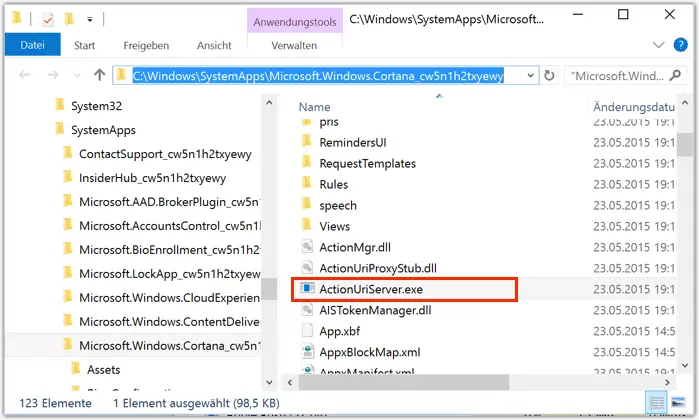
什么是ActionUri OOP服务器?
当我尝试收集数据的互联网时,我发现了很多论坛和博客,人们在想知道ActionUri OOP Server是什么。Windows用户只是随机地或有意地通过任务管理器来查找此ActionUri OOP Server进程连续运行。出于好奇,他们开始考虑此过程是安全还是有害,还是需要还是不希望这样做。一些用户甚至怀疑这是病毒还是间谍软件。
如果您是来这里了解Action Uri OOP Server流程的用户之一,那么您来对地方了。这是你的答案。
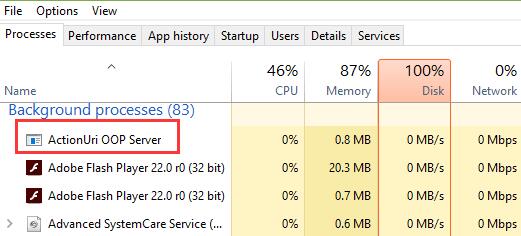
ActionUri OOP Server是柯塔娜使用的服务器进程。它用于将所需的数据发送回微软。该过程是完全安全且无害的。当发现它正在运行时,您不必担心它是间谍软件。但是,如果要停止运行并停止消耗CPU资源,仍然可以禁用它。由于Cortana始终在后台运行,因此此过程也一直在运行。因此,如果您愿意,禁用它可能是一个有效的选择。我会指导您的。
修复ActionUri OOP Server始终在后台运行的问题?
柯塔娜的ActionUri OOP Server进程的连续运行有时会导致系统变慢或挂起。为避免这种情况,您可以使用我呈现给您的Best 2方法简单地禁止ActionUri OOP服务器。这不会损害您的系统,因为该过程对Windows 10计算机而言至关重要。而且,这些方法非常简单,任何临时用户都可以按照简化的步骤来应用这些方法。让我们进一步解决“最佳2解决方案”问题。
1.使用注册表编辑器禁用ActionUri OOP服务器
您可以使用注册表编辑器禁用Cortana,从而禁用ActionUri OOP Server。请按照以下步骤操作,以了解如何:
步骤1:同时按下Windows + R键以触发“运行”对话框。进口 注册表编辑器 中,并打回车,打开注册表编辑器。
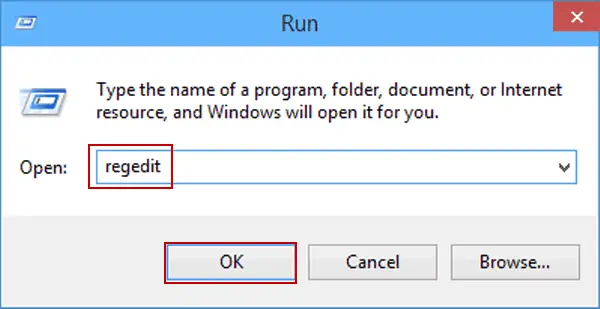
步骤2:在注册表编辑器中,转到以下目录:
HKEY_LOCAL_MACHINESOFTWAREP策略MicrosoftWindowsWindows搜索
注意:如果您无法导航到该地址,请按照以下步骤操作:-
- 在左窗格中找到并双击 HKEY_LOCAL_MACHINE。
- 接下来, 在左窗格中找到并双击 软件。
- 当前,从左窗格中找到并双击“ 策略 ”。
- 然后,从左窗格中找到并双击 微软 。
- 最后, 在左窗格中双击 Windows。
步骤3: 现在找到并单击 左窗格中存在的Windows搜索。
注意: 如果没有任何名为Windows搜索的条目,则必须自己创建此条目。跟随这些去做-
- 右键单击 上 的Windows (左窗格)
- 选择“ 新建” >“ 密钥”
- 现在,将其命名为 Windows搜索。
现在,只需选择 Windows搜索, 然后 右键单击 右侧窗格,选择“ 新建” ->“ DWORd(32位)值” ,并将其名称保留为AllowCortana。
步骤4:现在,双击 右窗格中显示的AllowCortana。
步骤5: 接下来,在“数值数据” 部分中键入 0 , 然后单击“ 确定”。
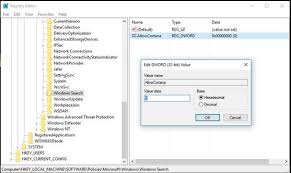
步骤6:重新启动计算机,然后立即检查任务管理器。
请记住,这只会禁用个人助理Cortana,而不会禁用Windows Search使用的Cortana进程(SearchUI.exe)。另外,我建议不要禁用Cortana进程。
2.使用Windows防火墙停止ActionUri OOP服务器
当Cortana必须向微软发送信息时启动ActionUri OOP Server时,在Windows防火墙中创建不允许Cortana访问Internet的规则将防止资源消耗。æ,¨å¯ä»¥åœ¨Windows防火墙高级设置中创建规则,以防止ActionUri OOP Server发送或接收信息。这种方法的缺点是,它也会阻止Cortana也使用Web进行搜索。请按照以下步骤操作,以了解如何:
步骤1:按Windows + R键访问“运行”对话框。键入 防火墙。CPL 并按输入。
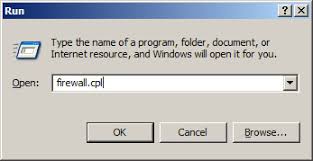
步骤2:现在点击 高级设置。
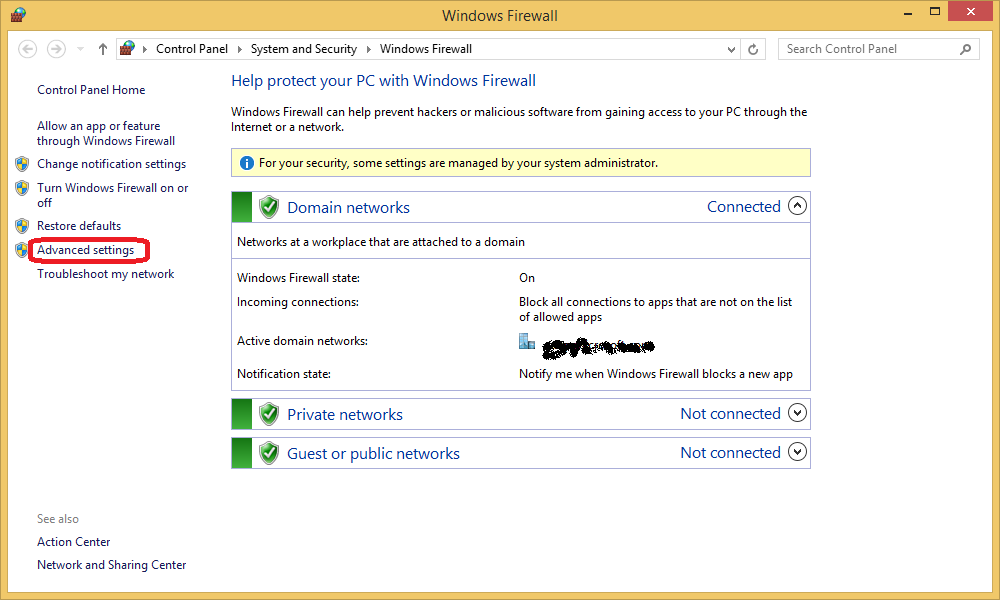
步骤3:接下来,单击 左侧窗格中存在的入站规则。
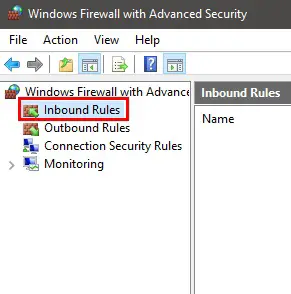
步骤4:然后选择“ 新规则” …
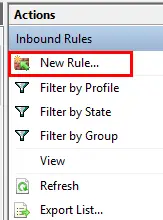
步骤5:检查程序圈,然后单击下一步。
步骤6:接下来,选择选项 This program path, 然后在该路径中输入以下地址:
%SystemRoot%SystemAppsMicrosoft.Windows.Cortana_cw5n1h2txyewyActionUriServer.exe
或者, 您可以单击“浏览”按钮并导航到以下位置: C:驱动器> Windows> SystemApps> Microsoft.Windows.Cortana_cw5n1h2txyewy> 选择 ActionUriServer.exe, 然后单击“ 打开”。
步骤7:点击下一步。
步骤8:选择选项“ 阻止连接” ,然后单击“ 下一步”。
步骤9:当前 选中 所有框(域名, 私做 和 公共),然后单击 下一个。
步骤10:接下来,在名字部分中编写ActionUri。如果您希望禁用该规则,则将使用该名称来标识该规则。最后,点击完成。
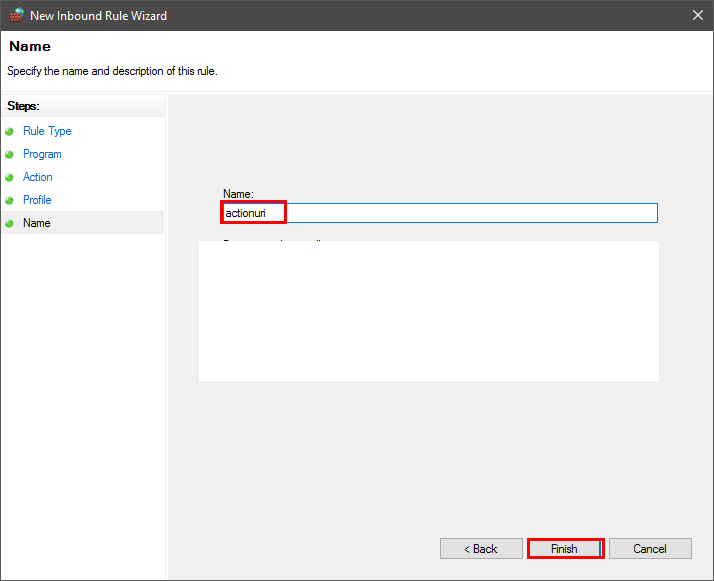
步骤11:现在返回并选择“出站规则”。按照步骤,从4至10,并停止任何传出的互联网接入ActionUri。
做完了
总结
ActionUri OOP Server是Windows 10中与柯塔娜相关的过程,用于向微软发送和接收信息。不用担心。但是,如果需要,可以将其禁用。这些是禁用该过程的最佳2种方法。
您也可以使用本地组策略编辑器取消它。虽然,本地组策略编辑器仅在Windows Enterprise,Pro和教育版中可以。要寻求进一步的帮助,您可以访问官方的Microsoft Thread。
如有任何疑问,疑问或建议,请随时访问“评论”部分。希望我能帮到你。


![Windows版本怎么看[非常简单]](https://infoacetech.net/wp-content/uploads/2023/06/Windows%E7%89%88%E6%9C%AC%E6%80%8E%E9%BA%BC%E7%9C%8B-180x100.jpg)


